メモの削除
メモの削除
歯医者 12月25日のメモを開いて下さい。
(その文字をタップして詳細を見ることを開くと言い段々とこういった表現に変わります)
「◯◯を開いて下さい」は、
「◯◯のアイコンをタップして下さい」といった事でよく使われる表現です。
(後に詳しく解説します)
機種によって多少異なりますがゴミ箱の形をしたものがあったり、出ていなければ縦に点が重なった部分があったりしますのでそこをタップして下さい。
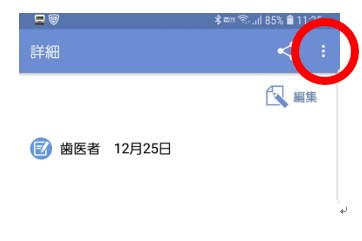
「1件削除」といった項目があればそこをタップして下さい。
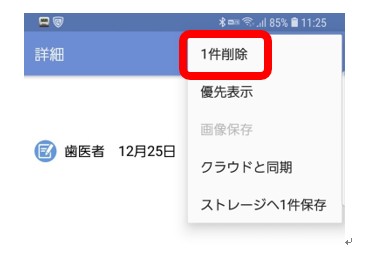
「本当に削除しますか?」といった確認画面が出る場合もありますが削除するので「OK」をタップして下さい。
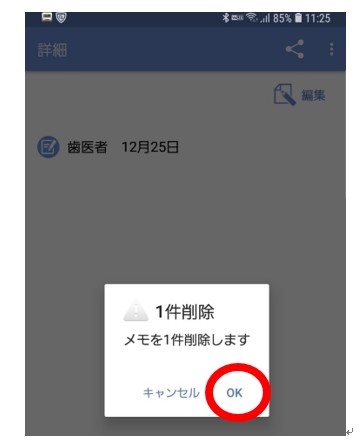
間違って「全件削除」をタップするとメモ自体が全て無くなってしまいますので必ず「1件のみ」にして下さい。
解説
削除に関しては機種によってやり方が多少異なります。
メモに限らず、ゴミ箱の形をしたものをタップするか、ない場合は縦に点が3つ重なった部分をタップすると削除の項目がある場合が多いです。
ご自身の機種ではどうするのかだけを覚えて下さい。
 やってみよう!
やってみよう!
読みにくい人の名前一覧を削除して下さい。
 やってみようの正解
やってみようの正解
メモ一覧の画面で残りメモが1件なら正解です。
 やってみようの不正解
やってみようの不正解
全部無くなった。
1件削除ではなく、全件削除を選んだ可能性があります。
 ヒント
ヒント
ゴミ箱の場合、そのメモ1件だけを削除するといった事になりますが、3つの点の重なったマークの様なものの場合、削除以外に様々な機能が出てきます。
1件とある場合は、全部削除してしまう「全件削除」といった機能もあったりするので間違えない様にして下さい。
 よくある質問
よくある質問
メモ一覧の画面が分からない。
 よくある質問の答え
よくある質問の答え
メモ一覧の画面と言うのは、アプリを起動した時に表示される画面の事です。
ひとつ戻るボタンやアプリの終了がきちんと出来ていないと、ご自身がどの画面をみているのか分からなくなりこれが混乱の元となります。
メモアプリを「履歴ボタン」で表示し、消去。
その後、再度メモ(アプリ)を起動したら、通常はメモ一覧が表示されます。
「ホームボタン」などで終わったつもりでいると、続きからとなってしまい、何かしらのメモが開いた状態になります。
ひとつ戻るボタンなどは消えてしまいます。
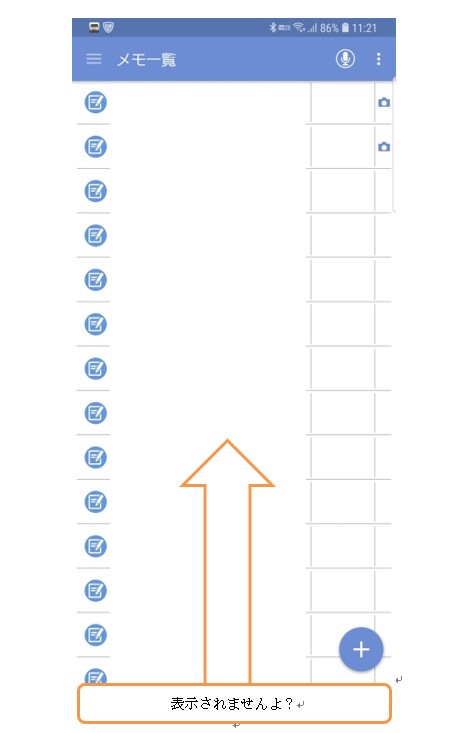
(ひとつ戻るや履歴ボタンが無い時はどうするか覚えていますね?)
 注意すべき点(その1)
注意すべき点(その1)
縦に点が3つ重なった部分は他のアプリでもよく出てきて「他にも項目があります」といったボタンになります。
タップする事で他の項目が見られる様になります。
スマートフォンで出来る事は沢山あるので、全てのボタンを表示すると画面がボタンだらけになってしまい使いにくくなります。
使う頻度が少ないものほど、この中に隠れていますので、ボタンで見つからない時は、タップして見る癖をつけてみて下さい。
縦に点が3つ重なった部分
横3本線が重なったボタン
どちらもそこをタップすると隠れている項目が見られます。
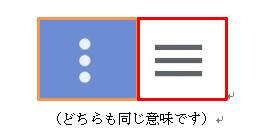
今回は基本的な使い方ですので割愛していますが、誰かにメールを送ったり、共有したりといった事も出来たりします。
また「メモを新規作成して保存。メモを起動してメモの一覧を見る」といった一連の流れが楽に出来るようになってくると、音声で入力出来たり、アプリによっては画像を貼り付けたりする事も出来たりします。
今回「編集」を敢えてやっていません。
それはメモですので短文が多く、編集するより削除して新規に作成しなおす様にすると覚えることがひとつでも減らせるからです。
書く。
見る。
消す。が出来ればメモとして十分使いやすくなります。
ちょっとしたメモをとりたい時にこのメモ(アプリ)を使うようにすると、重たいメモ帳を持ち運ばなくてもよくなります。
推奨ではありませんがアカウント一覧をここに残す人もおられます。
使いたいとおっしゃる方も多いので、是非使えるようになって下さい。
 注意すべき点(その2)
注意すべき点(その2)
覚えておいてほしい部分です。
アプリに関しては、有料になるものや、思いもよらないアプリが突然入る様な場合を除き、基本的に「許可」や「同意する」をタップして下さい。
同意して良いものだろうか?と迷ってそれより先に進めないといった方も多いですが、アプリを使う際には基本的に「許可」や「同意する」をタップしないと使えません。
後に詳しく説明していますが、よくあるものでは「位置情報の取得を許可しますか?」とか「画像フォルダへのアクセスを許可しますか?」等があります。通常はそのアプリを正常に動作させる上で許可が必用な項目です。
例えば地図アプリの場合、位置情報を取得させなければ、現在地が表示出来ませんし、写真アプリの場合、画像フォルダへのアクセスを許可していないと画像編集などが出来ません。
そのアプリが必用としている事ですし、後に変更できる部分ですので「許可」を選んで問題ありません。
「通知を許可」に関しては、どちらでも構いません。
メールなどの様に連絡があった事をお知らせする機能ですので、アプリによってはうるさいものもあります。
急な連絡が必用でない場合は「許可しない」を選んでも問題はないです。
よくわからない場合は、ひとまずは許可する方を選んで下さい。
どちらにせよ後ほど変更出来る部分です。
「同意する」に関しては、利用規約が表示されています。
これも同意しないと使えません。
本来はじっくり読むべきですし、難しい事を書いてありますが、気をつける点は有料になるかどうかくらいだと思います。
こちらでご紹介しているものに関しては、同意して困るようなアプリはないので、まずは同意して使い方を学習して下さい。
注意して頂きたいのは「許可」や「同意する」に関して今説明している事は、アプリについての話です。
インターネット検索などをしていてよくわからない時に出てくる「許可」や「同意する」に関しては今までどおり注意して下さい。
この教材で練習していくアプリについては「許可」や「同意する」を選んで頂いて大丈夫です。
「開く」といった事について。
「◯◯を開いて下さい」は、
「◯◯のアイコンをタップして下さい」といった事でよく使われる表現です。
この部分であれ?と感じた方もおられると思います。
「◯◯を起動して下さい」も同じ?と感じた方は凄いです。
厳密に言うとアプリの場合は「起動」で他は「開く」なのですが、イメージ的にメモやメールボックスなどは「開く」といったイメージの方が強いです。
通常のメモ帳も書く前にまず開きますよね?
本来は「メモ(アプリ)を起動する」が正しいのですが表現上「開く」と表現されたりします。
メモ(アプリ)だけではなく、画像や動画、サイト(ホームページ)やメール、何かしらのファイル等は「〇〇を開いて下さい」と表現される事が多いです。
混乱してしまう原因のひとつですが「起動する」も「開く」も同じ動作で単純に「◯◯のアイコンをタップすれば良い」と覚えておくだけで複雑に理解しなくても問題ありません。
「◯◯を起動して下さい」も「◯◯を開いて下さい」も、
「◯◯のアイコンをタップして下さい」といった事です。
